النماذج في جافا سكريبت Javascript
النماذج :-
الصيغة العامة للنماذج في لجافا سكريبت :-
<FORM>
<Input type = " " name = " " value = " " Events>
</FORM>
Input type- : اتحديد نوع وحدة النموذج التي سوف يتم إنشاؤها
Input type = "text"
Input type = "password"
Input type = "button"
Input type = "checkbox"
Input type = "radio"
Input type = "select"
- Name : وهي خاصية مهمة جدا في تحديد اسم لكل مكون من مكونات النماذج , حيث يتم التعامل وحدة النموذج في البرنامج أو السكريبت من خلال اسمه Name
- Value : تحديد اسم يظهر علي وحدة النموذج المراد إنشائها ويجب أن يكون باللغة التي يستخدمه متصفح موقعك..
التعامل مع القيم الموجودة داخل النماذج :-
لتعامل مع القيم االموجودة داخل أي نموذج يتم استخدام خاصيتي اسم الوحدة والقيمة الخاصة بها كالآتي :- name .value لتغير اسم وحدة النموذج ..
وفي حالة استعمال أكثر من نموذج داخل الصفحة يراعي إرفاق اسم النموذج أيضا مع اسم الوحدة وقيمتها كالآتي :- form.name,value
التعبير this :
- يستخدم للتعامل مع النموذج الحالي ويأخذ الصيغة this.form
مثال :
<HTMl>
<HEAD>
<TITLE> Background Color </TITLE>
</HEAD>
<BODY>
<FORM NAME= "form1 " dir=rt1>
ادخل اسم اللون المطلوب بالإنجليزية بطريقة صحيحة <BR>
<INPUT TYPE='text' NAME='t1' SIZE=40><BR>
<INPUT TYPE= 'button' VALUe='قم بتغيير لون الخلفية الآن'
onClick= 'gooo(this.form.t1.value);'
</FORM>
<ScRIPT> <!- - BEGIN HIDING
Funcation gooo(content)
{
Document.bgColor = content;
}
//END HIDING - ->
</SCRIPT>
</BODY>
</HTML>
مثال آخر :-
<HTML>
<Head>
<title> Simple Form</title>
</Head>
<body>
<FORm name= " demo" dir = rt1>
للإدخال: <INPUT type= "text" name= "inP" size=40>
<p>
<INPUT Type= "button" name= "button1 " value= "اضغط هنا"
onClick= "alert(document.demo.inP.value)">
<INPUT type= "button" name= "button2" value="للظهورفي العرض"
onClick= "document.demo.outvalue=document.demo.inP.value">
</body>
</HTML>
عند الضغط علي المفتاح المسمي "اضغط هنا" يتم عرض ما كتب في مربع النص للإدخال في مربع إنذار Alert...
- عند الضغط علي المفتاح المسمي "للظهور في العرض " يتم عرض ما كتب في مربع النص"للإدخال " في مربع النص "للعرض"...


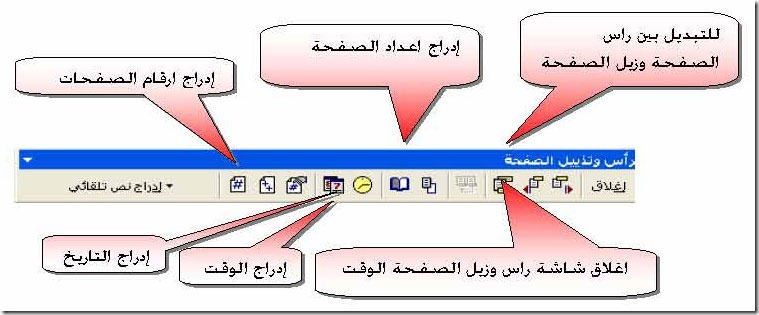

تعليقات
إرسال تعليق